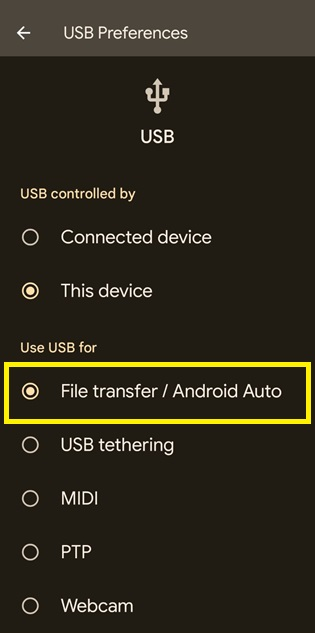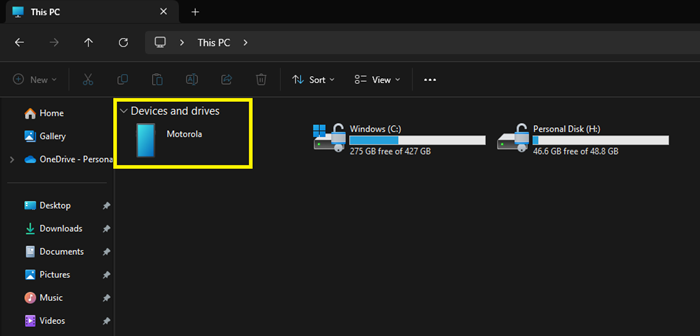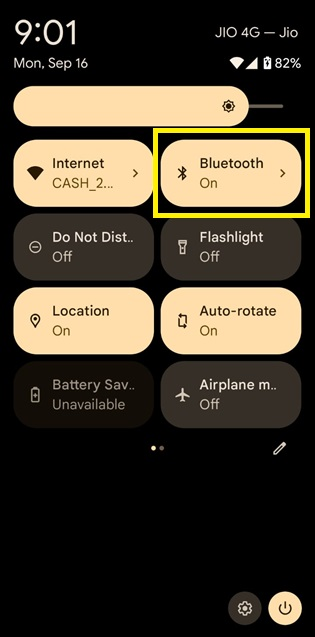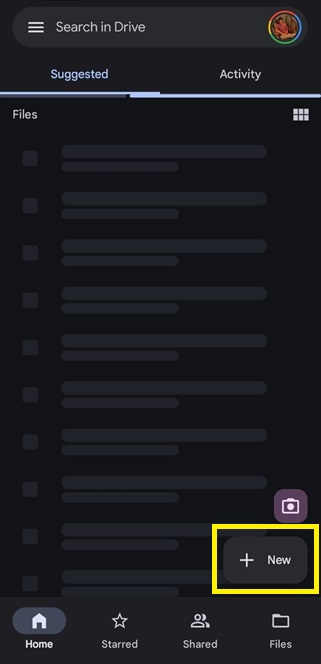Como transferir dados do Motorola para o PC [Guia completo]
Como posso transferir dados do Motorola para o PC?
- A maneira mais fácil de transferir dados do Motorola para o PC é usando o EaseUS MobiMover, uma ferramenta avançada de transferência do Android.
- O Explorador de Arquivos pode ser usado para mover arquivos entre seu telefone Motorola e o PC, desde que você use uma conexão USB.
- Para os fãs de jogos sem fios, é possível conectar dois dispositivos usando Bluetooth e transferir os arquivos.
- Você também pode usar o Google Drive para transferir arquivos de um telefone Motorola para o computador e vice-versa.
Nem sempre é fácil transferir quaisquer dados que você tenha do seu celular Motorola para seu computador pessoal. O armazenamento pode estar cheio e você pode querer descarregar alguns dos seus dados, mas fazer isso corretamente pode ser um desafio.
Então, talvez, um cabo USB não esteja sempre à sua disposição, e o risco de perder tempo usando Bluetooth quando estiver com pressa também é real. Em particular, os tempos de espera ao trabalhar com o Google Drive podem ser bastante desanimadores quando se trata de ações de upload e download de coisas muito pesadas. Este guia elabora sobre como transferir dados do Motorola para o PC de quatro maneiras.
Como transferir dados do Motorola para o PC com o EaseUS MobiMover
Se você está procurando uma maneira direta e confiável de transferir dados do seu telefone Motorola para o seu computador, o EaseUS MobiMover é uma excelente opção. Toda a tarefa é simplificada graças a esta ferramenta, pois é possível transferir arquivos em muito pouco tempo e sem problemas.
Para usuários que desejam gerenciar livremente suas transferências de dados, independentemente dos tipos de arquivo, como fotos, vídeos e assim por diante, o EaseUS MobiMover está aqui para facilitar o backup. Com o EaseUS MobiMover, você também pode transferir dados do Motorola para o Motorola , Samsung ou outros telefones Android. Os principais recursos do Easeus MobiMover incluem o seguinte:
- Transferência completa de dados: contatos, mensagens, fotos e outros itens salvos no seu telefone Motorola podem ser transferidos para o seu computador.
- Compatibilidade entre plataformas: suporta compartilhamento e transferência de dados entre telefones Android com dados de outras plataformas de sistemas operacionais.
- Transferência seletiva de dados : você seleciona quais arquivos transferir, para poder decidir qual conteúdo transferir e qual não.
- Backup e restauração: importe qualquer tipo de dado do seu computador para seu dispositivo Motorola atual em uma tentativa de fortalecer o conteúdo armazenado no seu telefone.
- Transferência de dados com um clique: com esse método é fácil mover grandes quantidades de conteúdo em poucos cliques, o que o torna eficiente.
- Gerenciamento de arquivos: possibilite o gerenciamento de arquivos de forma que eles possam ser visualizados, editados e excluídos do próprio programa com facilidade.
Tentando transferir dados do Motorola para o PC com o EaseUS MobiMover? Veja como começar.
Etapa 1. Inicie o EaseUS MobiMover no seu computador e conecte o dispositivo ao computador por meio de um cabo USB. No seu Android, permita a depuração na janela pop-up para permitir que o MobiMover acesse os arquivos.
![conecte o dispositivo ao computador e permita a depuração no dispositivo]()
Etapa 2. Em seguida, ele instalará automaticamente um aplicativo móvel MobiMover no seu telefone para uma transferência tranquila. Agora toque em "Permitir" no seu telefone para permitir as duas permissões necessárias mostradas na tela para obter permissões de arquivo. Clique em "OK" para dispensar.
![instalar aplicativo MobiMover]()
Etapa 3. Agora, no seu computador, clique em "Telefone para PC" > "Iniciar" no MobiMover.
![clique em Iniciar no MobiMover]()
Etapa 4. Em seguida, você pode selecionar as categorias de arquivo para transferir do Android para o computador PC ou Mac. Agora, escolha fotos, vídeos, músicas, mensagens, contatos, dados de aplicativos ou outros arquivos que aparecem na tela para transferir. Aqui, você pode escolher o local onde deseja armazenar os arquivos, como desktop, disco rígido externo ou unidade flash USB. Quando terminar, clique em "Transferir" para iniciar o processo.
![selecionar arquivos para transferir]()
Etapa 5. Aguarde alguns minutos, o processo será concluído. Você pode visualizar os arquivos transferidos agora ou clicar em "Transferir mais" para copiar outros arquivos.
![o processo está completo]()
Como transferir dados do Motorola para o computador através do File Explorer
Um dos melhores atributos associados aos dispositivos Android, incluindo os telefones Motorola, é a transferência de arquivos, pois eles permitem que os usuários façam isso sem nenhuma limitação. Usando apenas um cabo USB e o File Explorer integrado do seu computador, mover dados para o seu PC é muito simples. Isso é útil na maioria dos casos porque é rápido, pois nenhum software é necessário.
Quando o telefone Motorola estiver conectado ao computador, os arquivos no telefone podem ser explorados e copiados sempre que necessário usando o File Explorer. Os usuários também podem procurar etapas, por exemplo, como transferir dados do Motorola para o PC via File Explore.
Etapa 1. Para começar, conecte seu telefone Motorola a um computador por meio do cabo USB.
Etapa 2. Assim que o dispositivo estiver conectado, abra a notificação conectada deslizando de cima para baixo na tela do telefone.
Etapa 3. Em seguida, toque no modo Transferência de arquivo ou MTP nas opções USB.
![selecionar transferência de arquivo]()
Etapa 4. Abra o Explorador de Arquivos no seu computador e localize seu dispositivo Motorola em Este PC.
![este pc motorola]()
Passo 5. Agora basta selecionar o local onde os arquivos que você deseja transferir devem ser colocados e arrastar e soltar aqui os arquivos escolhidos.
Como transferir arquivos do Motorola para o PC via Bluetooth
Algumas pessoas podem não ter sempre um cabo à mão e preferem transferir arquivos para telefones Motorola via BlueTooth em vez de fios. O Bluetooth fornece uma solução fácil para o problema de transferir informações entre seu telefone Motorola e o computador sem cabos, mas apenas ao transferir arquivos pequenos.
Embora seja um processo um tanto tedioso em comparação à implementação de um cabo, o Bluetooth é perfeito para aquelas instâncias sem um cabo disponível. Você pode utilizar o Bluetooth e aqui está como você transfere dados via Bluetooth .
Etapa 1. Ative as conexões Bluetooth do telefone Motorola e do computador, caso estejam desligados, e configure-os para ficarem visíveis.
![ligar bluetooth]()
Etapa 2. Emparelhe os dispositivos acessando Configurações > Bluetooth no seu telefone e selecionando seu computador entre os dispositivos disponíveis.
Etapa 3. Você pode enviar arquivos do gerenciador de arquivos selecionando arquivos do telefone Motorola, escolhendo Compartilhar, depois Bluetooth e tocando no computador pareado.
Como transferir dados do Motorola para o computador com o Google Drive
O Google Drive ajuda a superar esse problema ao criar a possibilidade de carregar e baixar arquivos do seu telefone Motorola com a ajuda de um computador. Por meio do seu serviço de armazenamento em nuvem , os arquivos podem ser carregados do telefone para a rede e recuperados no computador sem a necessidade de uma conexão USB com o telefone. Em particular, quando precisamos enviar muitos arquivos menores ou volumes maiores de dados.
Usando o Google Drive, você pode carregar e compartilhar quaisquer documentos do seu smartphone e então acessá-los de um computador ou outros dispositivos. Então, esta é uma boa opção para transferir dados do Motorola para o PC. Veja como transferir dados de uma conta do Google Drive para outra:
Etapa 1. Abra o aplicativo Google Drive no seu telefone Motorola e faça login com suas credenciais.
Etapa 2. Toque no botão "+" e selecione Carregar para escolher os arquivos que deseja transferir.
![toque no novo ícone]()
Etapa 3. No seu computador, abra o Google Drive em um navegador e baixe os arquivos que você enviou do seu telefone.
Conclusão
Ao transferir dados de um telefone Motorola para um PC, há várias opções disponíveis. O File Explorer oferece uma transferência simples, baseada em cabo, mas requer uma conexão USB. O Bluetooth fornece conveniência sem fio, mas é mais lento e mais adequado para arquivos menores. O Google Drive permite transferências baseadas em nuvem, mas depende da velocidade da sua internet e limites de armazenamento.
Para uma solução mais rápida e flexível, o EaseUS MobiMover oferece transferência completa de dados, gerenciamento de arquivos e suporte multiplataforma, tornando-o a melhor escolha para transferências rápidas e confiáveis com controle total sobre seus dados.
Perguntas frequentes sobre como transferir dados do Motorola para o PC
1. Como faço backup do meu telefone Motorola?
Você pode fazer backup do seu telefone Motorola usando o Google Drive, um computador ou uma ferramenta de transferência de dados como o EaseUS MobiMover para salvar seus contatos, mensagens, fotos e muito mais.
2. Por que meu PC não reconheceu meu telefone Motorola?
Seu PC pode não reconhecer seu telefone Motorola devido a um cabo USB com defeito, configurações USB incorretas ou drivers ausentes. Certifique-se de habilitar o modo Transferência de Arquivos nas opções USB do seu telefone.
3. A Motorola tem um aplicativo de transferência de dados?
Sim, a Motorola oferece o aplicativo Motorola Migrate para transferir dados entre dispositivos, embora ele possa não estar disponível em todos os modelos.
Compartilhe esta postagem com seus amigos se ela for útil para você!